A capacidade de desfrutar de música ou imprimir documentos sem a necessidade de fios é uma realidade graças à tecnologia Bluetooth. Essa conveniência elimina a frustração de lidar com cabos emaranhados ou buscar desesperadamente por uma porta USB disponível.
Felizmente, o processo de estabelecer uma conexão Bluetooth é bastante direto. Este guia detalha como você pode se libertar dos cabos e conectar seus dispositivos ao seu computador via Bluetooth.
Verificando a Disponibilidade do Módulo Bluetooth
Antes de prosseguir com a conexão Bluetooth, é fundamental verificar se o seu computador possui um módulo Bluetooth integrado. É importante notar que nem todos os computadores vêm com esse recurso, sendo mais comum em laptops do que em desktops.
Para determinar se seu PC tem Bluetooth, siga estas etapas:
- Abra o menu Iniciar do Windows e acesse o Painel de Controle.
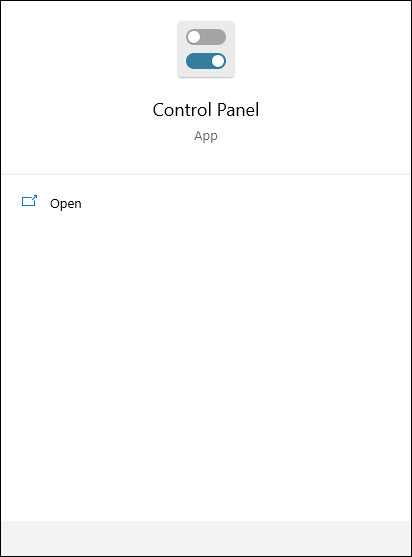
- Selecione “Hardware e Som” e, em seguida, “Gerenciador de Dispositivos”.
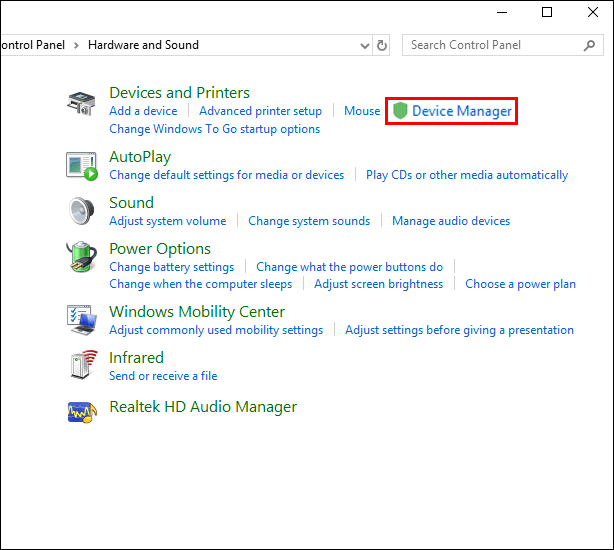
- Na lista que aparece, procure por “Rádio Bluetooth”. Verifique também a seção “Adaptadores de Rede”, pois o Bluetooth pode estar listado lá.
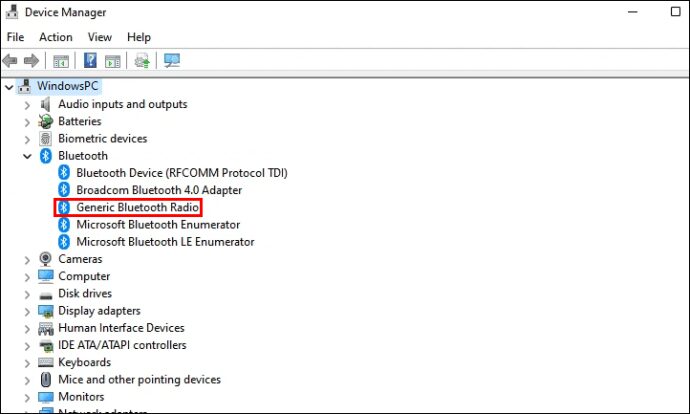
Se o Bluetooth for listado, seu PC tem a capacidade de se conectar sem fio. Caso contrário, pode ser necessário adquirir um adaptador Bluetooth externo.
Adicionando Bluetooth a um PC Windows
Se o seu computador desktop não vier com Bluetooth, você pode adicionar essa funcionalidade conectando um adaptador Bluetooth externo. Basta conectar o dongle em uma porta USB. Consulte o manual do usuário para instruções sobre como colocar o dispositivo em modo de emparelhamento.
Veja como configurar o Bluetooth no seu computador:
- Pressione Win + I para abrir “Configurações”.

- Acesse “Dispositivos” e escolha “Adicionar Bluetooth ou outros dispositivos”.

- Seu computador começará a procurar por dispositivos detectáveis.
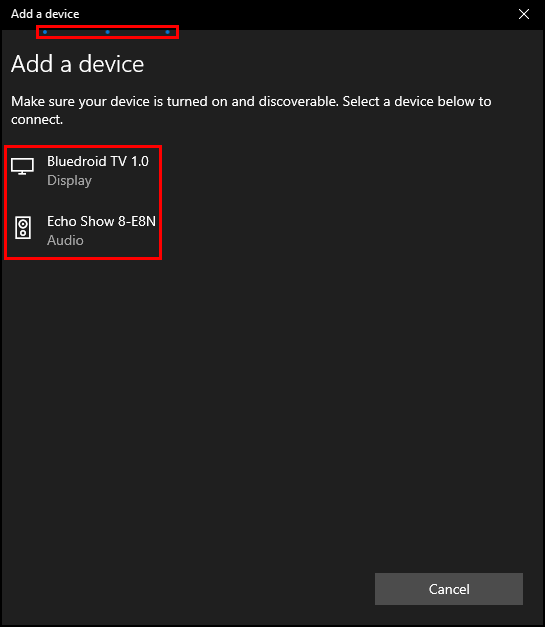
- Quando o adaptador for encontrado, clique nele para emparelhar com seu computador.
Habilitando a Conexão Bluetooth no Windows 11
Para se conectar a outros dispositivos via Bluetooth, você precisa ativar essa funcionalidade. Faça isso seguindo os passos abaixo:
- Abra o menu Iniciar do Windows.
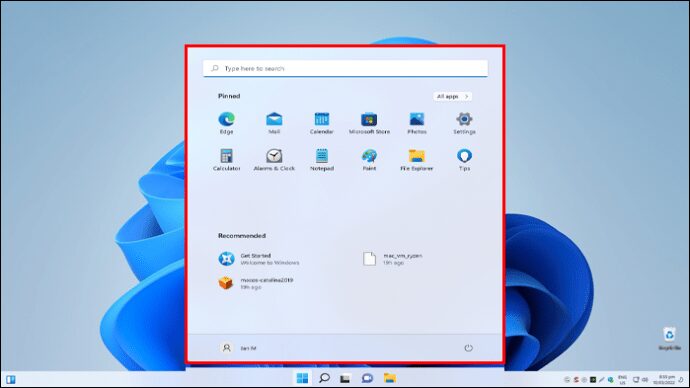
- Clique no ícone de “Configurações” e selecione “Bluetooth e dispositivos”.
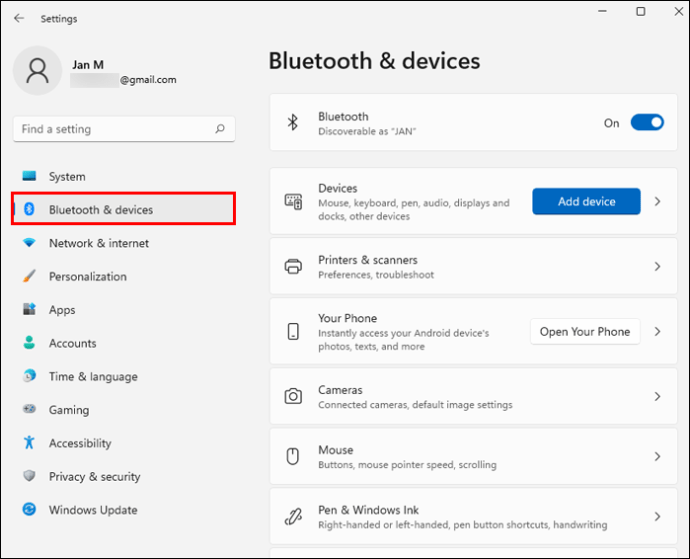
- Ative o botão do “Bluetooth”.

A opção “Bluetooth” só estará disponível nas configurações do sistema se um adaptador Bluetooth for detectado.
Ativando o Bluetooth no Windows 10
Para ativar o Bluetooth em um computador com Windows 10, siga estes passos:
- Pressione Win + I para abrir as “Configurações”.

- Selecione “Dispositivos” e depois “Bluetooth e outros dispositivos”.
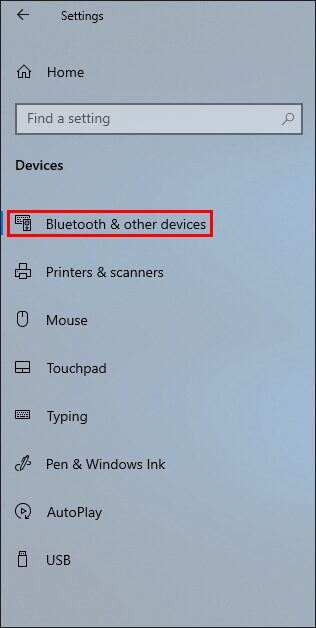
- Ative o botão do Bluetooth.
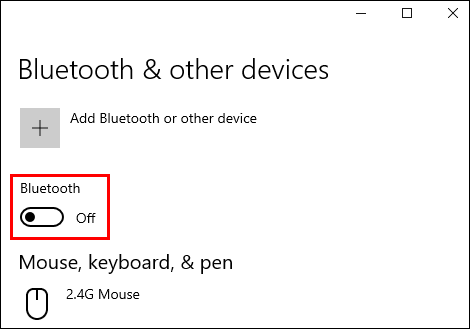
- Clique em “Adicionar Bluetooth ou outro dispositivo”.

- Na janela pop-up, clique em “Bluetooth”.
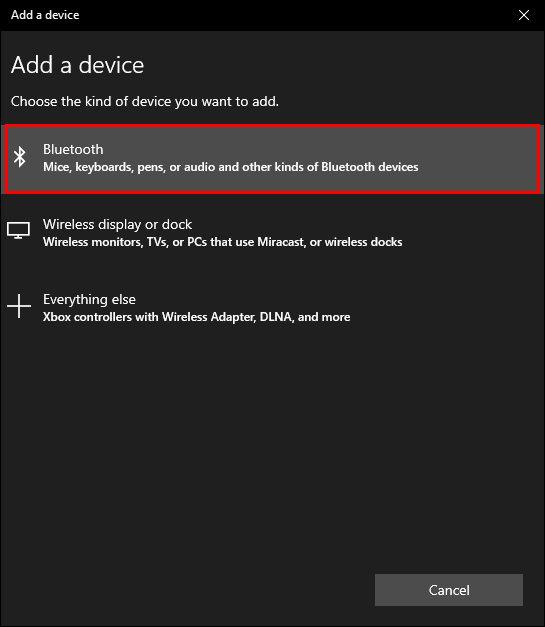
- Aguarde até que o dispositivo apareça na lista de Bluetooth.
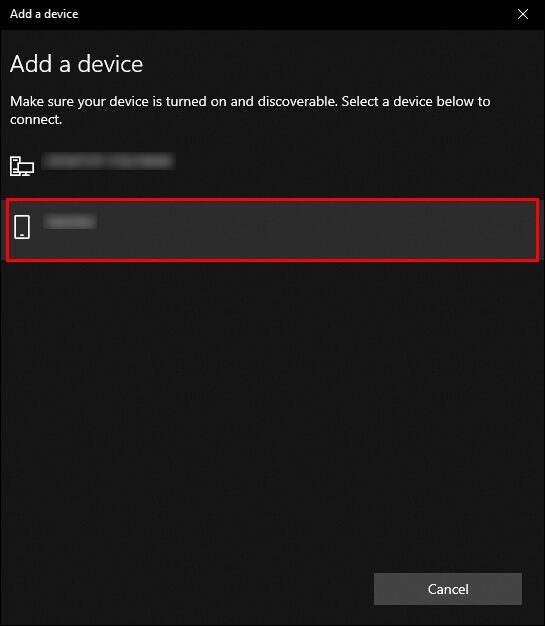
- Clique no dispositivo para iniciar o emparelhamento.
Ativando o Bluetooth em um Mac
Desde 2011, todos os computadores Mac têm Bluetooth integrado. Para ativar, siga estes passos:
- Abra o menu Apple no canto superior esquerdo da tela.

- Selecione “Preferências do Sistema” e depois “Bluetooth”.

- O status do Bluetooth será exibido no painel esquerdo.

- Clique no botão “Bluetooth Ativado” para habilitar.

Agora que o Bluetooth está ativo no seu Mac, veja como emparelhar um dispositivo:
- Abra o menu Apple no canto superior esquerdo.

- Acesse “Preferências do Sistema” e depois “Bluetooth”.

- Clique na barra de menu para abrir o menu Bluetooth.

- Localize o acessório em “Dispositivos”.
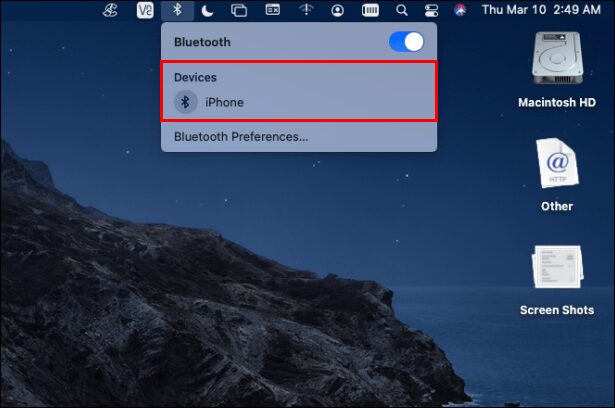
- Para finalizar o emparelhamento, muitos dispositivos exigem que você confirme um PIN que corresponda em ambos os aparelhos.
Conectando um iPhone ao PC via Bluetooth
Conectar seu iPhone ao PC via Bluetooth facilita a transferência de arquivos. Para fazer isso, siga os passos:
- No seu iPhone, abra “Ajustes”.
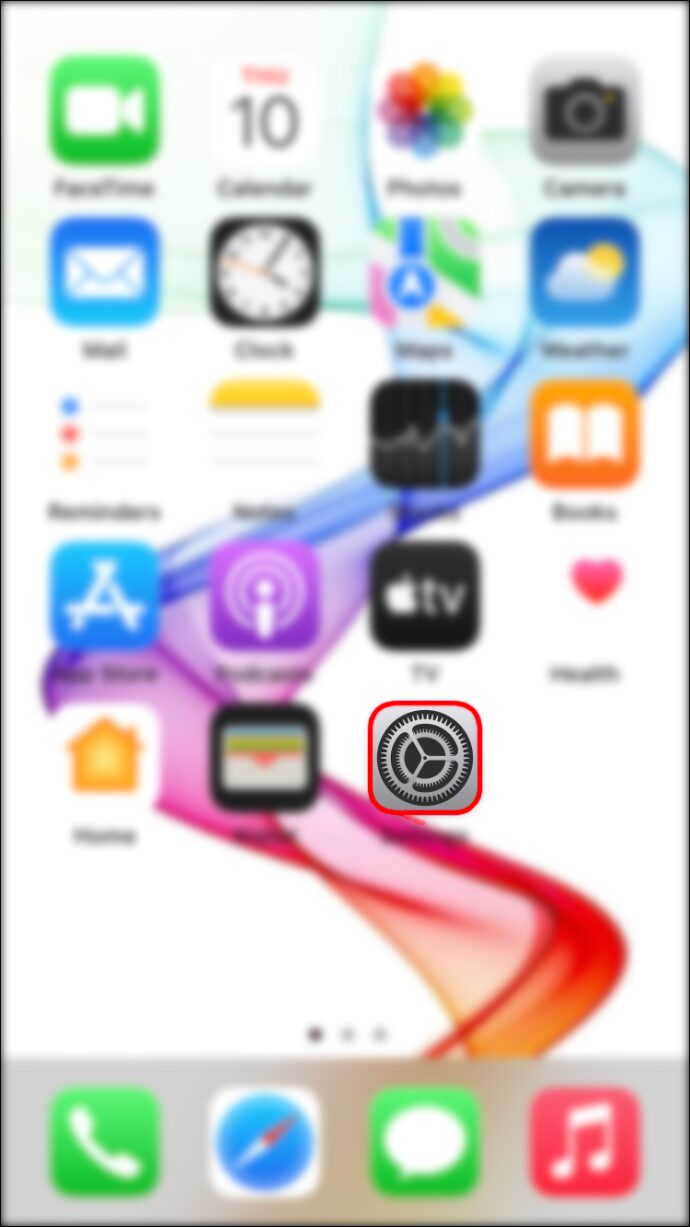
- Selecione “Bluetooth”.
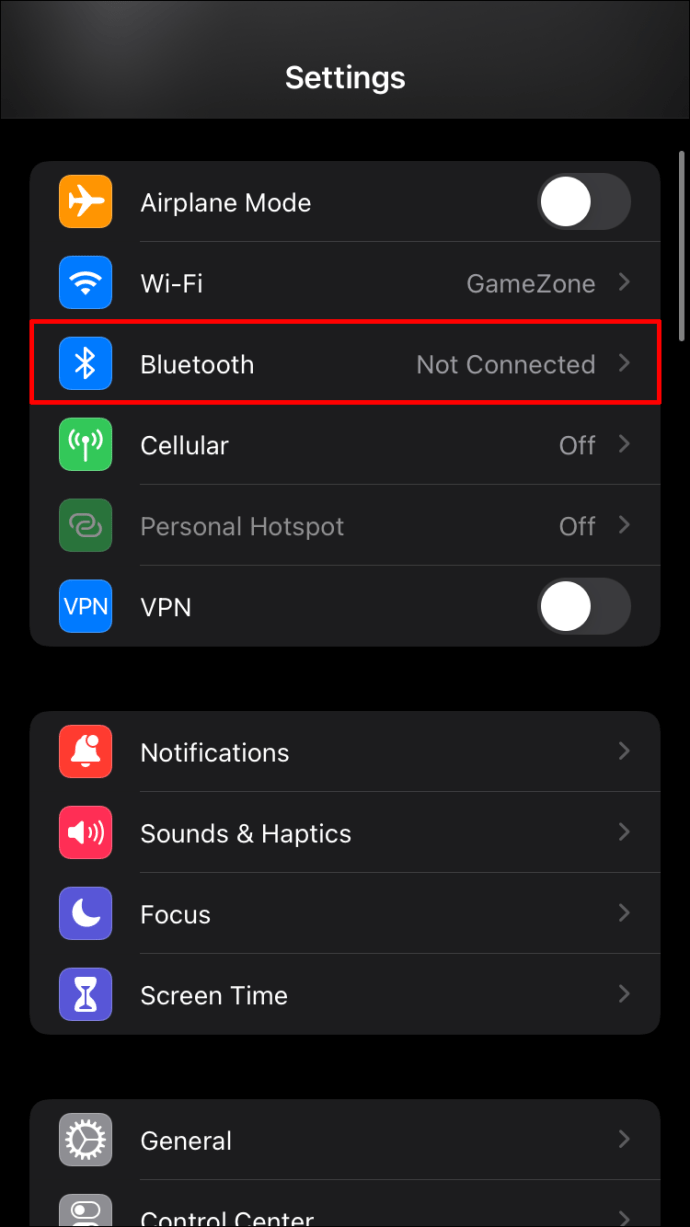
- Ative o Bluetooth.
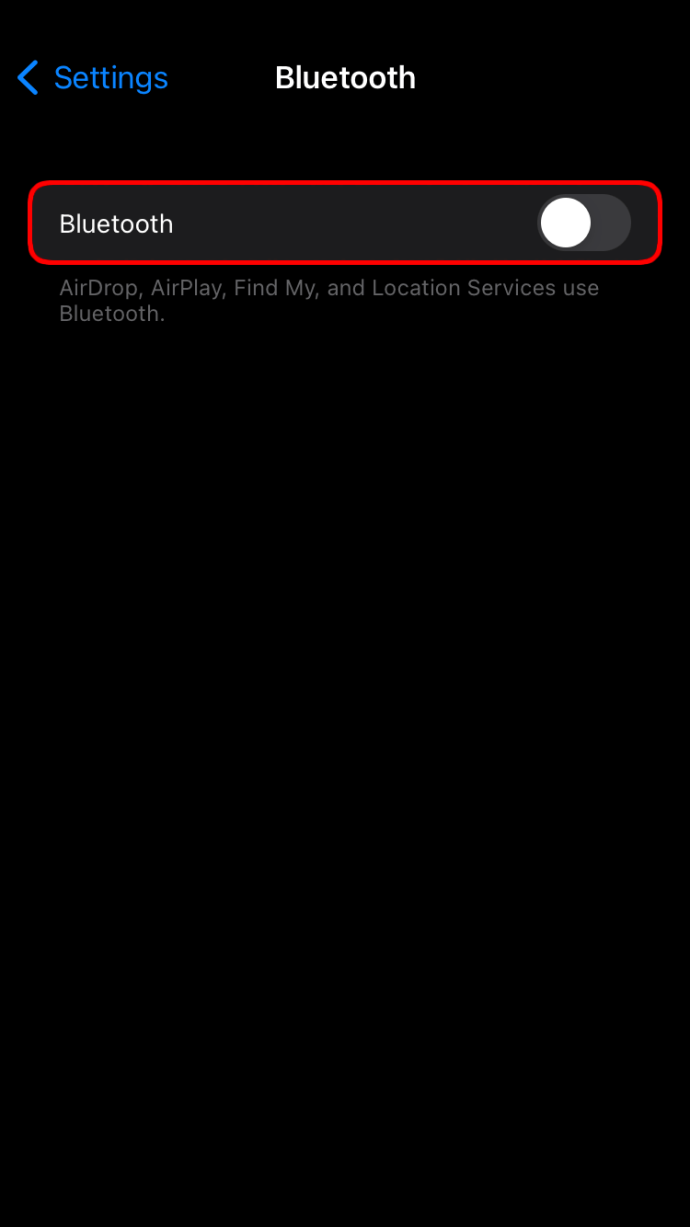
- No seu PC com Windows, abra o menu Iniciar.
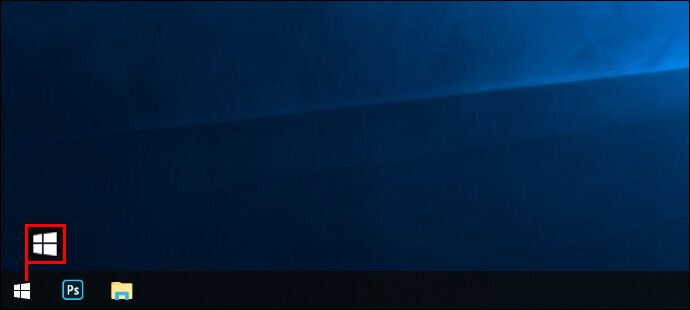
- Acesse “Painel de Controle” e clique em “Hardware e Som”.
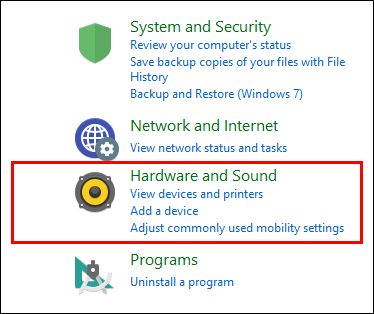
- Seu iPhone será listado entre os dispositivos detectáveis.
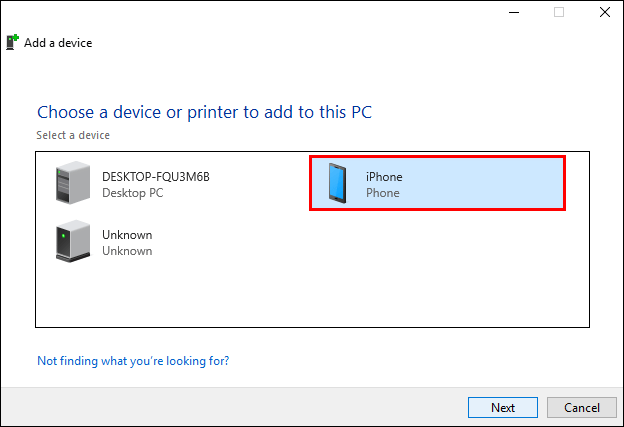
- Selecione o ícone do seu iPhone e clique em “Conectar”.
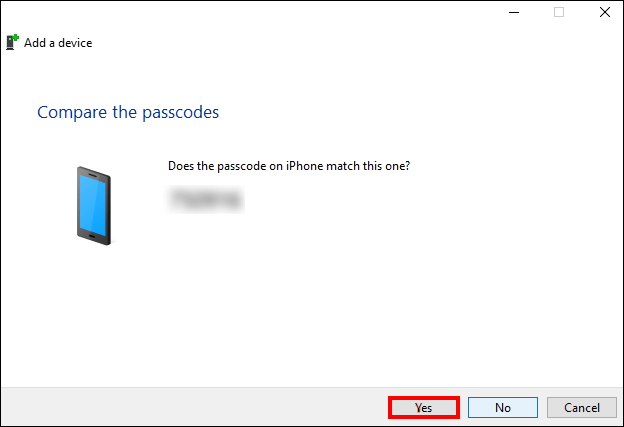
Seu iPhone estará agora conectado ao seu computador.
Emparelhando um Android com o PC via Bluetooth
Compartilhar arquivos entre seu smartphone Android e seu computador é possível através do Bluetooth. Siga estes passos para conectar os dispositivos sem precisar de cabos:
- No seu celular Android, abra “Configurações”.
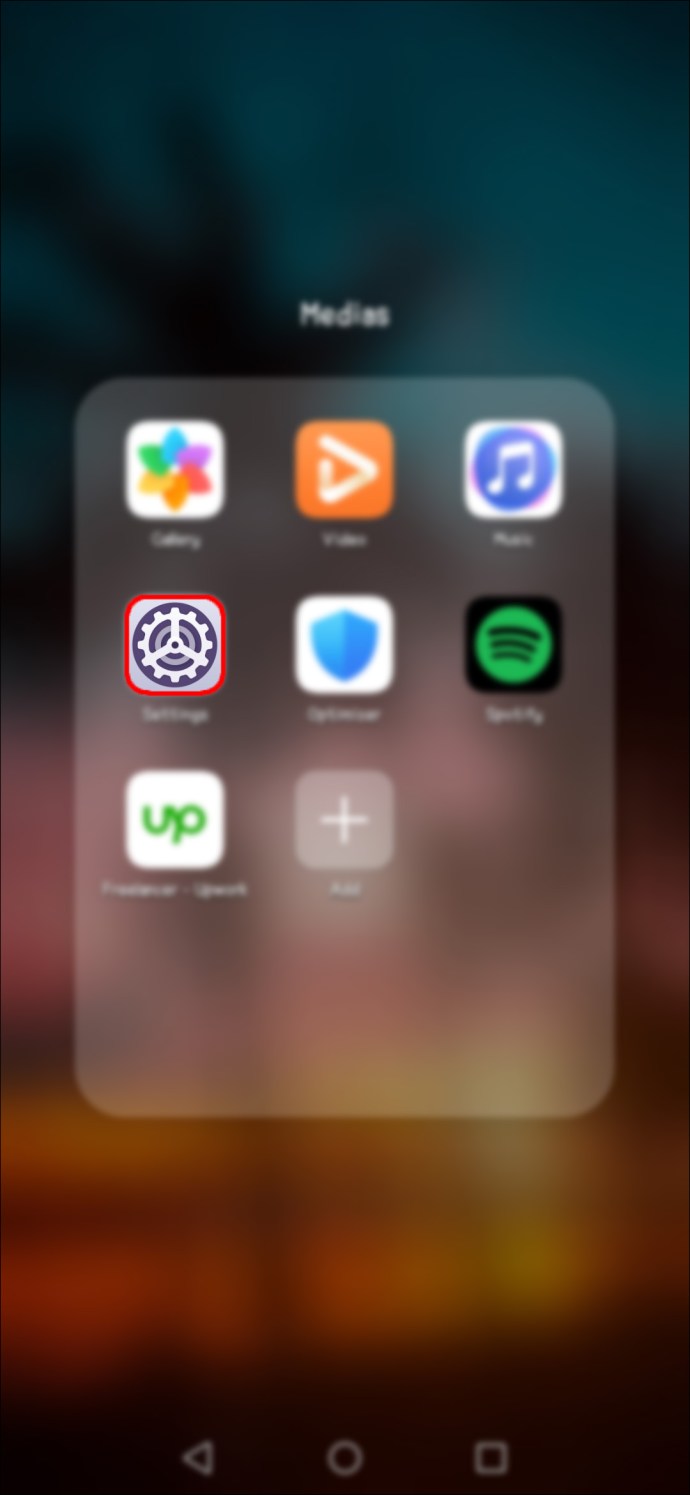
- Selecione “Bluetooth” e ative a função.

- No seu computador Windows, abra o menu Iniciar.
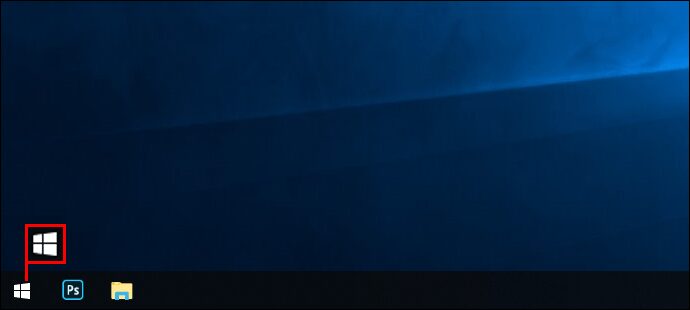
- Clique em “Configurações” e depois “Bluetooth e outros dispositivos”.
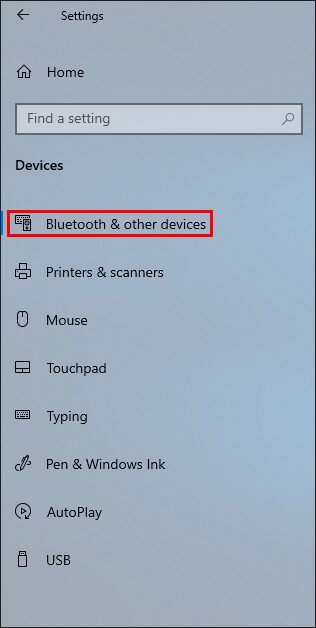
- Clique no seu dispositivo Android quando ele aparecer na lista de dispositivos Bluetooth.

- Confirme se os códigos exibidos no computador e no celular correspondem.
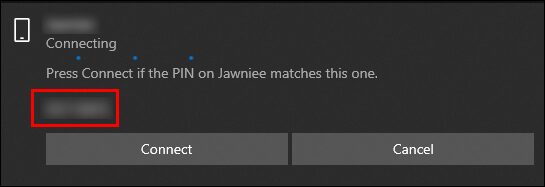
- Clique em “Concluído” no PC e em “OK” no smartphone.
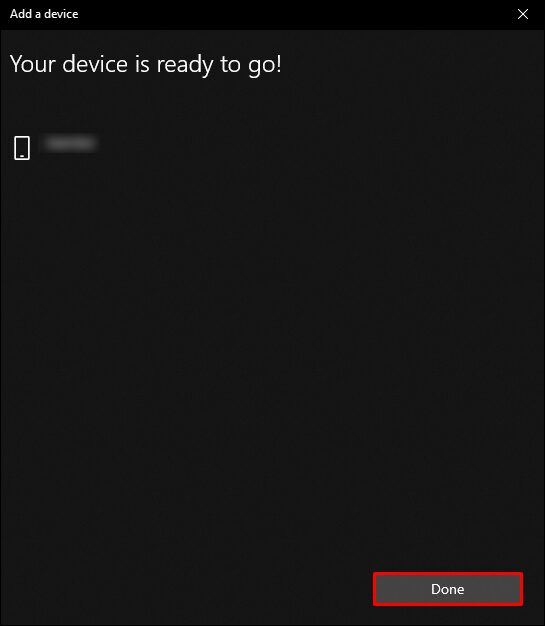
Seu dispositivo Android e o PC estão agora vinculados, permitindo a transferência de arquivos entre os dois dispositivos.
Conectando Fones de Ouvido ao PC via Bluetooth
Para aqueles que gostam de ouvir música enquanto trabalham, uma solução é conectar fones de ouvido sem fio. Veja como fazer:
- No menu Iniciar do Windows, selecione “Configurações”.
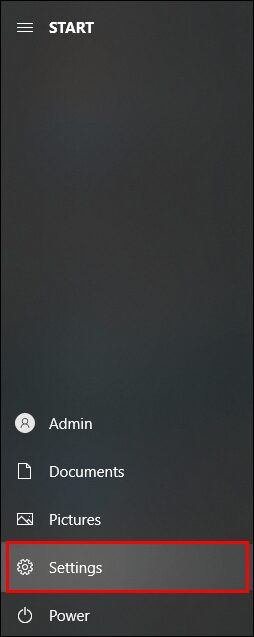
- Selecione “Bluetooth e outros dispositivos” e ative o Bluetooth.

- Clique em “Adicionar Bluetooth ou outro dispositivo” e selecione “Bluetooth”.
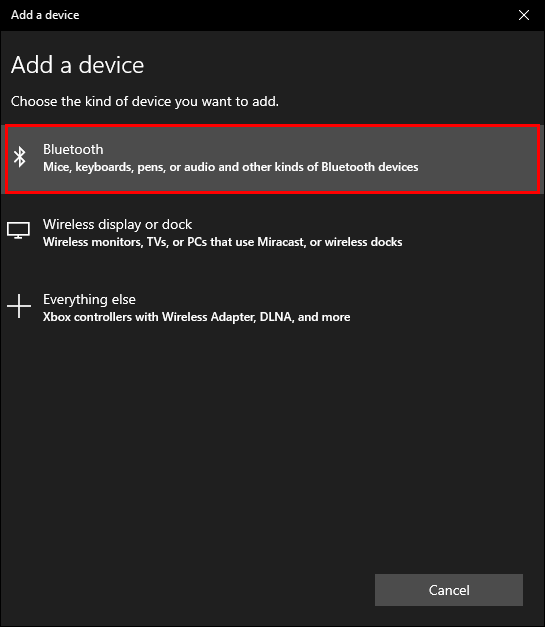
- Encontre seus fones de ouvido na lista e pressione “Conectar”.
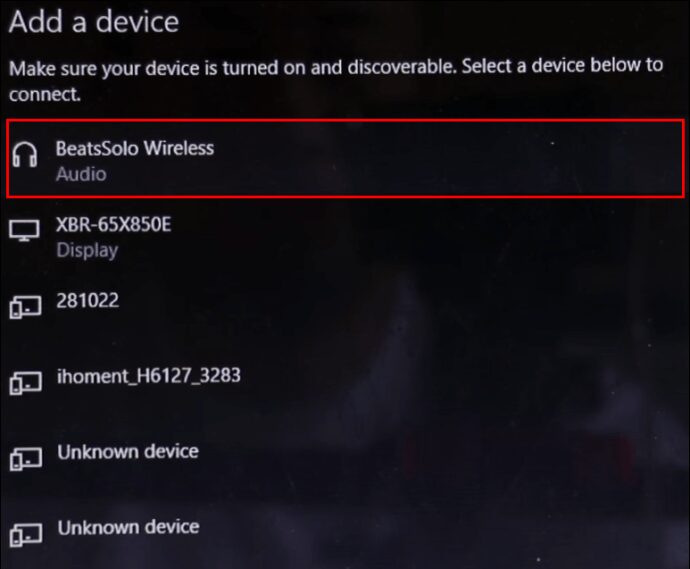
Agora você pode ouvir suas músicas favoritas com o volume desejado.
Liberte-se dos Cabos
A conexão sem fio de acessórios a computadores aprimorou significativamente a organização das mesas de trabalho. Não é mais necessário lidar com cabos emaranhados. Com este guia, você pode criar um espaço de trabalho organizado, seja em casa ou no escritório.
Você utiliza Bluetooth para conectar dispositivos ao seu computador? Compartilhe suas experiências na seção de comentários abaixo.